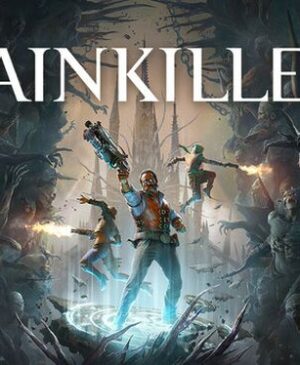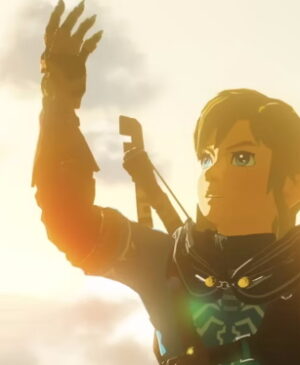Sony Interactive Entertainment a publié un résumé complet des nouveautés de la version bêta du firmware de la PlayStation 5 sur Blog PlayStation.
La version bêta du micrologiciel est disponible aux États-Unis, au Canada, au Japon, au Royaume-Uni, en Allemagne et en France. D’autres régions recevront la nouvelle mise à jour du logiciel système dans les mois à venir. Le blog explique en détail quelles sont les nouvelles options :
“Vous pouvez désormais rejoindre les chats vocaux Discord sur votre console PlayStation 5 et discuter facilement avec des amis sur la plupart des autres plates-formes de jeu. Pour commencer, associez vos comptes Discord et PlayStation Network depuis votre console PlayStation 5 en suivant ces étapes. Ensuite, utilisez l’application Discord sur votre appareil mobile ou votre ordinateur pour lancer un chat vocal Discord votre console PlayStation 5 (assurez-vous que votre application Discord est mise à jour avec la dernière version). Vous pouvez également laisser vos amis Discord voir quand vous êtes en ligne et à quoi vous jouez. Si vous avez lié vos comptes PlayStation Network et Discord dans passé pour afficher le jeu auquel vous jouez, vous devrez reconnecter vos comptes sur votre console PlayStation 5 pour accorder les nouvelles autorisations requises pour le chat vocal Discord.
Vous pouvez maintenant envoyer une demande de partage d’écran ou commencer à partager votre écran avec un ami directement depuis son profil. Sélectionnez l’icône Partager l’écran sur le profil de votre ami pour créer une nouvelle session. Une icône pouvant être jointe sur la carte de chat vocal sera affichée pour les membres du groupe jouant à un jeu auquel vous pouvez vous joindre. Vous pouvez rejoindre le jeu directement en sélectionnant le joueur, puis en choisissant [Rejoindre le jeu] dans le menu. Dans les hubs de jeu, vous pouvez désormais voir lesquels de vos amis ont le jeu, qui est en ligne et qui joue actuellement au jeu. En sélectionnant la vignette, vous pouvez voir ce que font vos amis en ce moment et accéder aux profils de vos amis, où vous aurez plus d’options d’interaction. Vous pouvez sélectionner et télécharger manuellement des captures d’écran individuelles ou des extraits de jeu sur PlayStation App depuis votre console PlayStation 5, puis les partager facilement sur les réseaux sociaux ou avec vos amis. Cette fonctionnalité complète la fonctionnalité de téléchargement automatique qui existe actuellement sur PlayStation App.
Vous pouvez désormais profiter de performances visuelles plus fluides lorsque vous utilisez un écran HDMI 2.1 compatible VRR à une résolution de 1440p lorsque vous jouez à un jeu prenant en charge VRR. Nous avons également apporté quelques mises à jour aux paramètres de test de sortie 1440p de la console PlayStation 5, permettant la prise en charge de 1440p pour une plus large gamme d’écrans HDMI. Pour vérifier si votre appareil HDMI est compatible, accédez à [Paramètres] > [Écran et vidéo] > [Sortie vidéo] > [Tester la sortie 1440p]. Vous pouvez désormais également trier et filtrer les jeux lors de l’ajout de jeux à une liste de jeux. Vous pouvez utiliser des filtres dans votre bibliothèque pour trouver facilement des jeux PlayStation VR, ainsi que des titres PlayStation VR2 lorsque PlayStation VR2 sera lancé plus tard ce mois-ci. Vous pouvez définir vos préférences pour gérer qui peut rejoindre et qui peut inviter d’autres joueurs aux sessions multijoueurs que vous avez créées pour les jeux pris en charge. Accédez à [Paramètres] > [Données enregistrées et paramètres de jeu/application] > [Préréglages du jeu] > [Sessions multijoueurs en ligne], et sélectionnez vos préférences dans [Qui peut rejoindre] et [Qui peut inviter].
Nous vous facilitons l’accès à vos données enregistrées PlayStation 4 sur votre console PlayStation 5 de deux manières : lorsque vous téléchargez ou installez un jeu PlayStation 4 sur votre console PlayStation 5, une notification indiquant que les données enregistrées PlayStation 4 sont disponibles dans votre Le stockage cloud PlayStation Network apparaîtra (si votre console PlayStation 5 n’a pas déjà enregistré de données pour le jeu). Sélectionnez simplement la notification pour télécharger vos données enregistrées. Lorsque vous téléchargez ou installez un jeu PlayStation 5 pouvant charger des données enregistrées sur PlayStation 4, comme la version PlayStation 5 d’un jeu sorti sur PlayStation 4, la même notification s’affiche (si le jeu prend en charge cette fonctionnalité). Un abonnement PlayStation Plus est requis pour le stockage en ligne des données enregistrées.
Vous pouvez transférer rapidement les données de votre console PlayStation 5, y compris les jeux, les données enregistrées, les profils utilisateur, les paramètres, les captures d’écran et les vidéos, vers une autre console PlayStation 5 à l’aide d’un réseau Wi-Fi local ou d’un câble LAN. Vous pouvez transférer les données lors de la configuration initiale de la console PlayStation 5 ou ultérieurement à partir du menu des paramètres. Ce processus ne supprime ni ne modifie les données de votre console PlayStation 5 d’origine. Le lecteur d’écran donne désormais des conseils plus détaillés lors de la navigation dans la console. Il vous indiquera maintenant dans quelle direction vous pouvez vous déplacer depuis le composant actuellement sélectionné et votre position actuelle dans un élément avec plusieurs éléments. De plus, lorsque vous utilisez le lecteur d’écran pour afficher des pages Web, vous verrez des bordures autour de la section lue à haute voix. Vous pouvez maintenant mettre à jour le logiciel du contrôleur sans fil DualSense avec une connexion sans fil. Si vous rencontrez des difficultés pour mettre à jour le logiciel de l’appareil sans fil, connectez votre manette à votre console PlayStation 5 à l’aide du câble USB pour la mettre à jour. Vous pourrez mettre à jour sans fil pour la prochaine mise à jour.
Voice Command (son aperçu est actuellement disponible en anglais pour les participants à la bêta avec des comptes enregistrés aux États-Unis et au Royaume-Uni) prend désormais en charge l’utilisation de votre voix pour enregistrer des clips vidéo de votre jeu. Dites : “Hé, PlayStation, capture ça !” pour enregistrer un clip vidéo de votre partie récente. La durée par défaut enregistrée est basée sur vos paramètres. Vous pouvez également enregistrer une période spécifique de votre jeu, de 15 secondes à 60 minutes. Par exemple, pour gagner 5 minutes, dites “Hé, PlayStation, capture les 5 dernières minutes”. Dites “Hé, PlayStation, démarrez l’enregistrement” pour lancer manuellement un nouvel enregistrement de jeu. Vous pouvez ensuite dire “Hey PlayStation, arrête l’enregistrement” pour mettre fin à l’enregistrement et enregistrer le clip vidéo”, indique le blog.
Cette mise à jour est lourde.
Source : Gematsu